マウスコンピューターで採用しているビデオキャプチャーボード「PIXーDT260」を11月末に注文していたのですが、なかなか入荷せず、やっと昨日(2013年12月8日)届きました。
この記事で紹介したvideoキャプチャーボードです。
→「G-Tune(マウスコンピュータ)のゲームパソコンを地デジパソコンとして使う」
ボーナスでこのパソコンとかNECや富士通などの地デジパソコンを買えればば良かったのですが、なかなかそうもいかず、このボードの購入となりました。
そうはいっても、PIX-DT260 はハードウエアエンコーダ画像を圧縮可能で、パソコンに負荷をかけることなく、地上波、BS/CSの2チャンネル同時録画が可能な優れもので、評判の良いビデオキャプチャーボードす。
PCI Express x1のコネクタがパソコンのマザーボードのどこに有るかさえ解れば、ボードの取り付けは非常に簡単です。
ソフトウエアのインストールはちょっと手こずりましたが、ピクセラのサポートのお世話になり何とかインストールすることが出来ました。
ボードの到着からPCへのボードの取り付け、ソフトのインストールまで、自分の記録も兼ねて以下に載せておきたいと思います。
 楽天のビックカメラのネットショップで購入しました。
楽天のビックカメラのネットショップで購入しました。
楽天カードを作ると2,000円分のポイントが付いたので販売価格より2、000円安く購入することが出来ました。
期間限定のキャンペーンで”新規入会でもれなく5,000ポイントプレゼント!”というのをやっていました。
楽天カードでPIXーDT260を買ってから2か月後に楽天カード利用の特典で6,000ポイントが付きました。
この特典ポイントは使用できる期間が短いのでちょっと使いにくいですが、動画編集ソフトをダウンロードで買いました。
私は待ちきれずにハードディスクをヨドバシカメラで買ってしまいましたが、出来るならばこのポイントはハードディスクの増設に使うべきです。
ハードディスクの増設に関してはこの記事をご参照ください。
⇒ ビデオキャプチャーボート(PIX-DT260)用にHDD(3TB)を増設しました。
キャプチャーカードに話を戻すと、PIXーDT260は「入荷待ち」となっていたのですが、すぐに入荷するだろうと思い購入しました。しかし、なかなか入荷せず、意外と長くかかりました。
12月中頃入荷とビックカメラからメールが来ていたのですが、実際に届いたのは昨日12月8日でした。
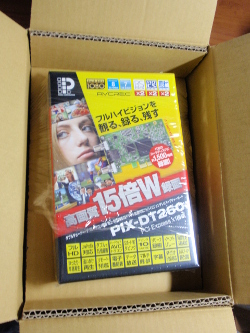
箱の中はこんな感じです。 ⇒

↑
箱の中にはビデオキャプチャボードとロープロファイル用のブランケットとB-CASカードとスタートアップガイドが同梱されていました。
 B-CASカードはminiB-CAで携帯電話のSIMカードくらいの大きさです。
B-CASカードはminiB-CAで携帯電話のSIMカードくらいの大きさです。
ドライバーやアプリケーションソフトのCDは無しです。
後でpixelaのホームページからダウンロードしました。

PCを寝かせた状態でサイドカバーを開けた状態です。
上のオレンジ色のファンはグラフィックボードのファンです。
青色のコネクタはPCI Expressのx16のコネクタです。
その下の白いコネクタがPCI Expressのx1のコネクタで、そこにビデオキャプチャボードを取り付けました。

← ビデオキャプチャボードを組みつけた状態です。

← パソコンを立てて後ろから見た状態。

左側が地上デジタル放送用の入力端子、右側がBS/CS用の入力端子です。
その間にminiB-CASカードの挿入口があります。
家のTV端子は地上波とBS/CSが混合されて送られてきているので分波器で地上波とBS/CSに分けなければいけませんが、まだちゃんと動くかわからないので、とりあえず地上デジタルの端子とTV端子をBNCケーブルで接続しました。
ソフトをpixelaのホームページからダウンロードし、ドライバーとアプリケーションのStationTV Xをインストールするのですが、ドライバーはインストールできるのでStationTV Xのインストールがうまくいきません。
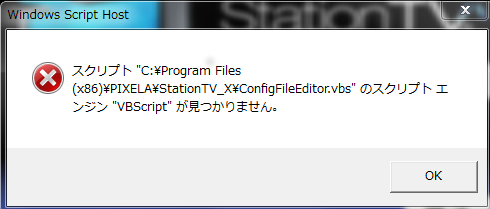
「スクリプトエンジン ”VBScript”が見つかりません。」というエラーが出て、OKを押すとインストールは完了するのですが、インストール先のC:\Program Files (x86)\PIXELA は空のままで、インストールできませんでした。
ピクセラのサポートに電話をして、
解決策(1)
すべてのプログラム→アクセサリ→コマンドプロンプトを右クリックし「管理者として実行」をクリック。 egsvr32 vbscript.dll と入力して実行する。
(64ビットのOSで64ビット用のVBScriptをレジストリに登録する。)
解決策(2)
ドライバーとアプリケーションは別々にインストール可能。
アプリケーションをインストールするには、ダウンロードしたファイルのApplicationフォルダーの中のsetup.exeを実行する。
この2つの方法を教えていただきました。
とりあえず(1)を実行。
ドライバーのインストールにはエラーが出なかったので、(2)を実行してアプリケーションのみインストールしてみました。
「スクリプトエンジン ”VBScript”が見つかりません。」というエラーは出るのですが、インストールは上手くいきました。
でもなんとなくでもなんとなく気持ちが悪いですね。
ネットで調べると、64ビットOS上で32ビット用のVBScriptを動作させる設定も行った方が良いと書いてありました。
解決策(3)
(1)と同様のコマンドプロンプトを開き、 %WINDIR%SysWOW64¥regsvr32.exe vbscript:dll と入力して実行する。
やはり「スクリプトエンジン ”VBScript”が見つかりません。」というエラーが出ます。
気持ちは悪いのですが、アプリケーションのStationTV Xはインストール出来ているのでこれで良しとしました。
家のパソコンでちゃんと動きそうなのでアマゾンで分波器を発注しました。

← 届いた分波器です。
アマゾンで860円でした。
まだ使い始めて3日目ですが、きれいな絵で録画/再生も問題なく出来ています。
予約録画、2画面同時録画、BDへの書き出しなどまだ確認していない機能もありますが、今のところ満足しています。
ビデオキャプチャボード PIXーDT260はここから買えます。
アマゾン⇒ PIXELA ダブルチューナー ダブルトラコン搭載 地上/BS/110度CS キャプチャボード PIX-DT260
楽天⇒ Pixela PIX-DT260【税込】 ピクセラ 15倍ダブル録画対応 PC用テレビキャプチャーボード [PIXDT260]【返品種別A】【送料無料】【RCP】
楽天カードで2000円引きで買いたいならば、まず楽天カードに申し込みしましょう。
(たまに期間限定で”新規入会でもれなく5,000ポイントプレゼント!”をやってます。)
楽天カード⇒ 楽天市場で使える2,000円分のポイントプレゼント!
パソコンはちょっと大きなケースの方がキャプチャーボードの取り付けやハードディスクの増設作業はやり易いです。
ドスパラやパソコン工房などのBTOパソコンでは大きめのケースでHDDの増設が可能なパソコンが多いです。
(今回地デジパソコンにしたパソコンはドスパラ製デスクトップです。)
地デジパソコンにするにはちょっとスペックが不安という方はパソコンも新調してはいかがでしょうか?
WEB通販のパソコンメーカーのカテゴリーも参考にしてください。地デジパソコンにするのならばマウスコンピューターの地デジパソコンだとビデオキャプチャーボードをカスタマイズすることが可能ですので、ソフトのインストールの手間を省くことができます。
キャンペーンなどでパソコンとキャプチャボードを別々に買うより安くなる場合もあります。
⇒お得なキャンペーンが有れば随時紹介していきます。
富士通やNECなどの家電メーカーも地デジパソコンを用意しています。
地デジパソコンのカテゴリーも参考にしてみてください。 ⇒地デジパソコン
- 投稿タグ
- PIX-DT260, pixela, ビデオキャプチャボード, ピクセラ

